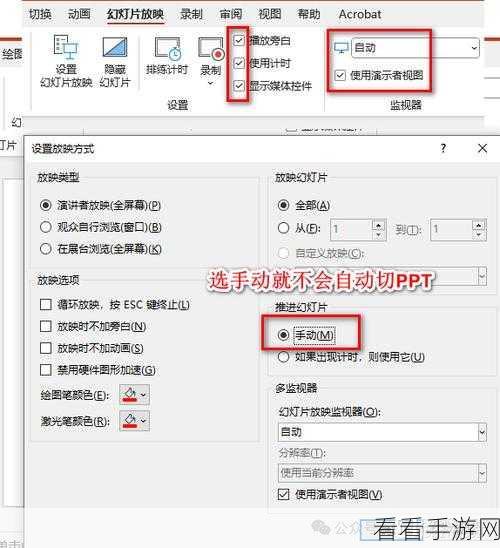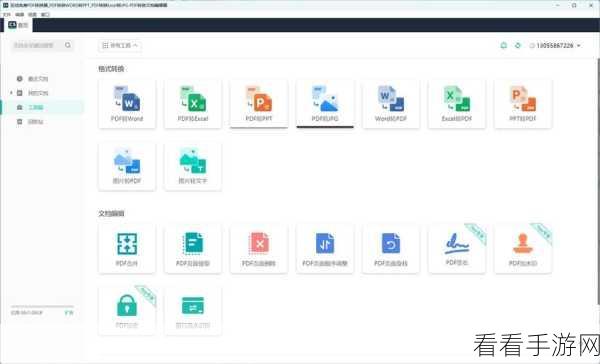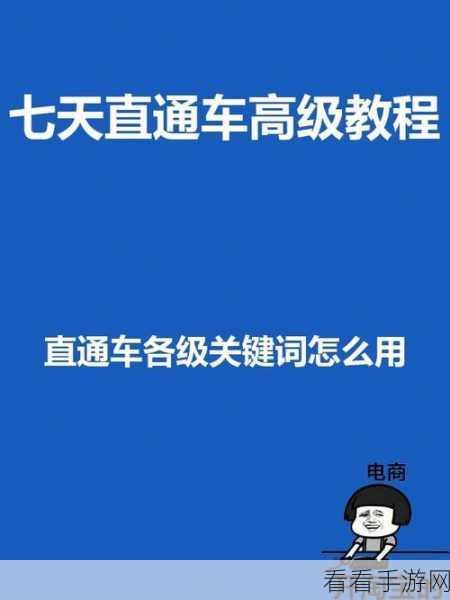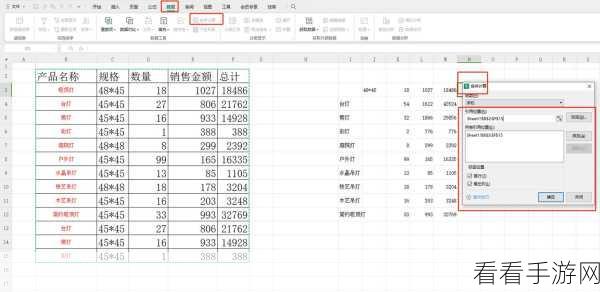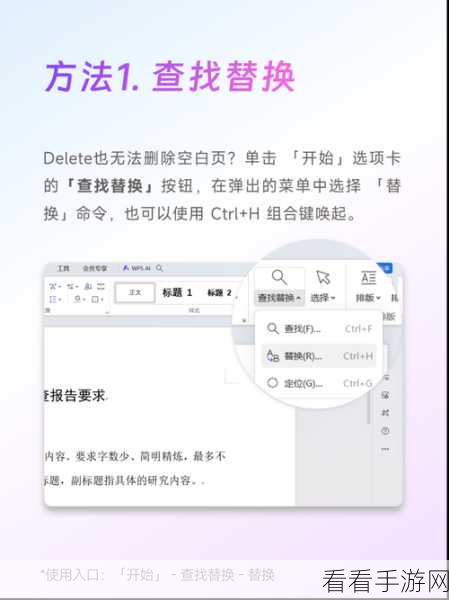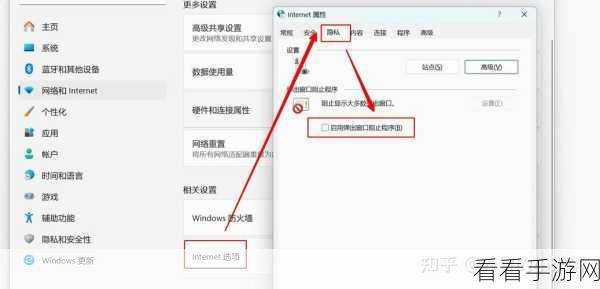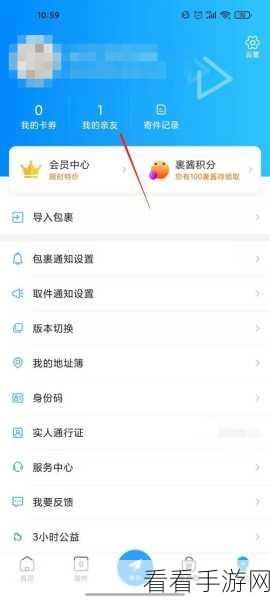WPS PPT 是一款功能强大的演示文稿软件,其中让文本框跟随文字自动调整大小的功能备受用户关注,就为您详细介绍这一实用技巧。
在使用 WPS PPT 制作演示文稿时,文本框的合理设置至关重要,能够让文本框跟随文字自动调整大小,不仅能使页面布局更加美观,还能提高演示效果。

想要实现文本框跟随文字自动调整大小,您需要按照以下步骤进行操作。
第一步,打开 WPS PPT 并选中需要调整的文本框,在文本框的边框上右键单击,弹出菜单选项。

第二步,在菜单中找到“设置对象格式”选项,点击进入相关设置页面。
第三步,在设置页面中,找到“文本框”选项卡,您可以看到“自动调整大小”的相关设置。
第四步,根据您的需求,选择“根据文字调整文本框大小”或者“不自动调整”等选项,选择完毕后,点击“确定”按钮保存设置。
通过以上简单的几步操作,您就能够轻松实现 WPS PPT 中文本框跟随文字自动调整大小的功能,这将为您的演示文稿制作带来极大的便利,让您的作品更加专业和出色。
参考来源:WPS 官方帮助文档及个人使用经验总结。
希望这篇攻略能够帮助您熟练掌握 WPS PPT 中这一实用的功能,让您在制作演示文稿时更加得心应手。